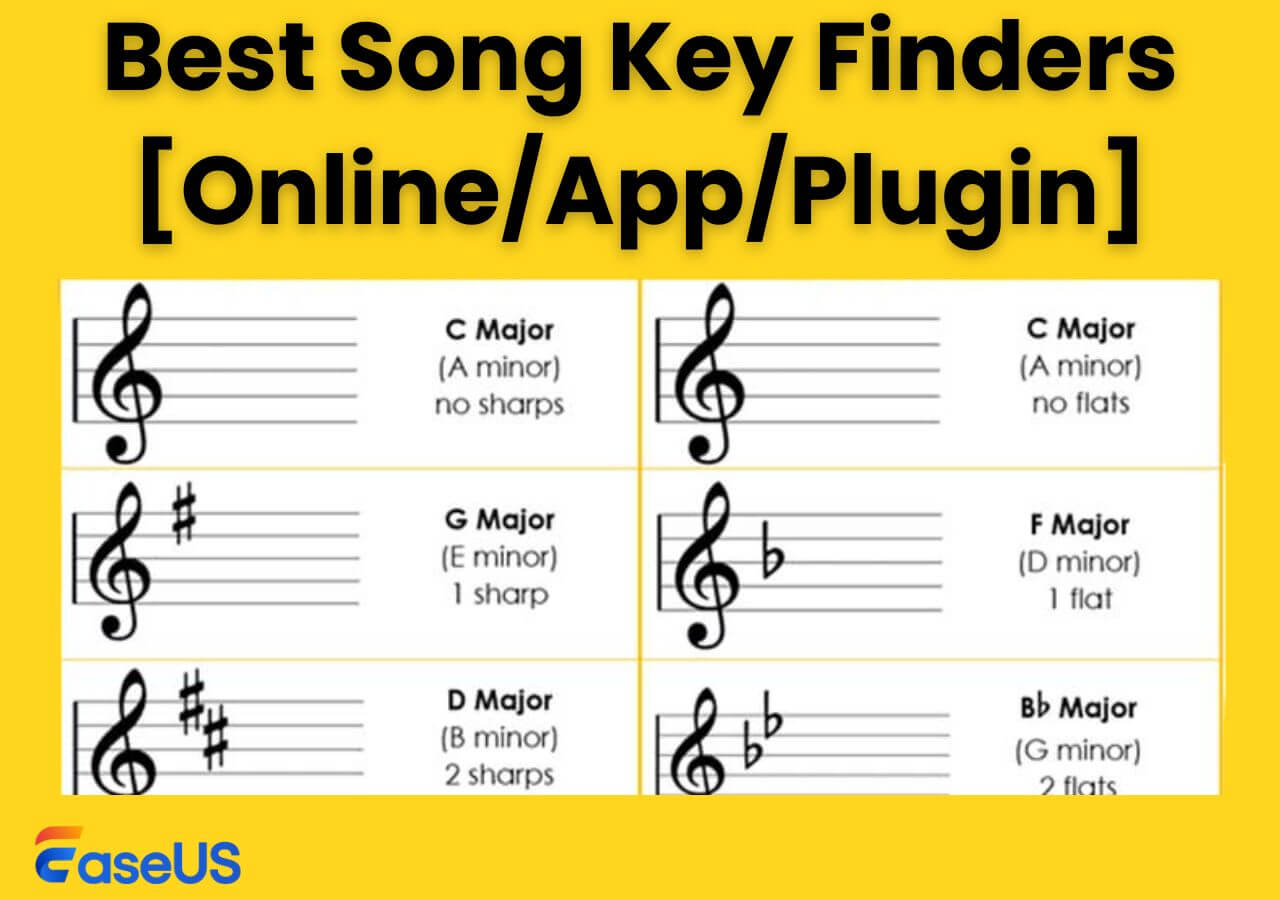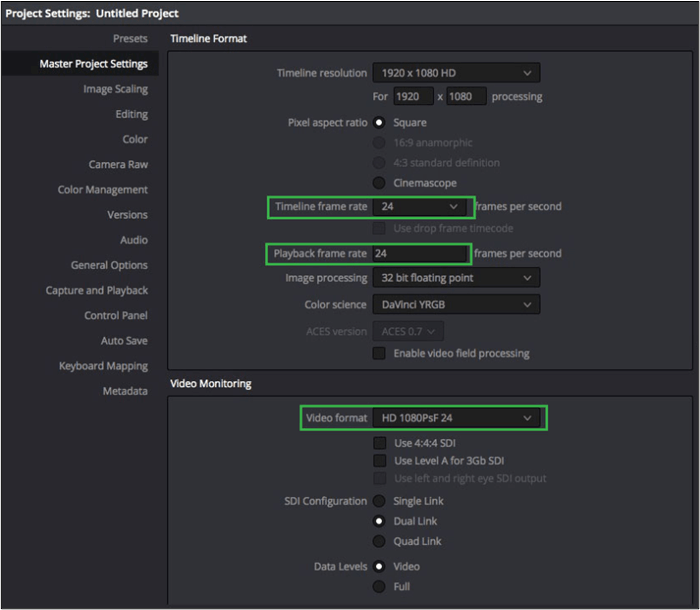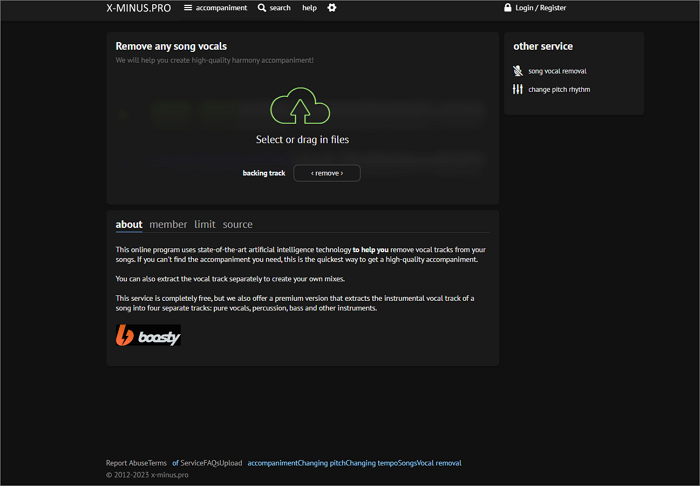- Scoprire EaseUS
- Chi Siamo
- Recensioni & Premi
- Contratto di Licenza
- Politica sulla Riservatezza
Sommario della pagina
Risposta rapida
▶️Fai clic sull'icona più nella barra di controllo per aprire il menu " Personalizza barra di controllo e visualizzazione ". Seleziona " Varispeed " per aggiungerlo alla barra di controllo. Fai clic sul pulsante Varispeed, scegli una modalità e regola la velocità e il tono.
Il pitch è un elemento fondamentale nei contenuti audio e video. Definisce la qualità tonale e l'impatto emotivo di un audio. Cambiare il pitch audio può correggere le note stonate in una traccia vocale e creare armonie adatte a diverse gamme vocali.
Logic Pro X è una DAW leader con molteplici strumenti per regolazioni precise del pitch. Consente agli utenti di manipolare creativamente il pitch e di garantire che il loro contenuto audio soddisfi i più elevati standard di qualità. Questo articolo esplora cinque modi efficaci per modificare il pitch in Logic Pro X. Forniremo istruzioni dettagliate sull'utilizzo di potenti strumenti per modificare il pitch di una canzone .
Trasposizione del tono in Logic Pro X
La trasposizione di tono è una tecnica comune nella produzione musicale. Logic Pro X offre strumenti robusti per la trasposizione di tono. La trasposizione di tono in Logic Pro X comporta la modifica del tono di una regione audio per semitoni o l'accordatura fine in centesimi.
Questo cambia-tono di YouTube può essere particolarmente utile quando si abbina l'intonazione di diverse tracce audio all'interno di un progetto. La funzione di trasposizione consente la manipolazione creativa dell'audio. Puoi sperimentare diverse intonazioni e armonie per correggere i problemi di intonazione.
Tuttavia, a volte i cambiamenti di tono possono peggiorare la qualità audio e aggiungere suoni innaturali.
Per trasporre l'intonazione in Logic Pro X, segui questi passaggi:
Passaggio 1. Importare l'audio in Logic Pro X.
Passaggio 2. Fare clic sulla regione audio che si desidera trasporre.
Fase 3. Fai clic sul pulsante Inspector nella barra di controllo. Espandi la sezione "Region" .
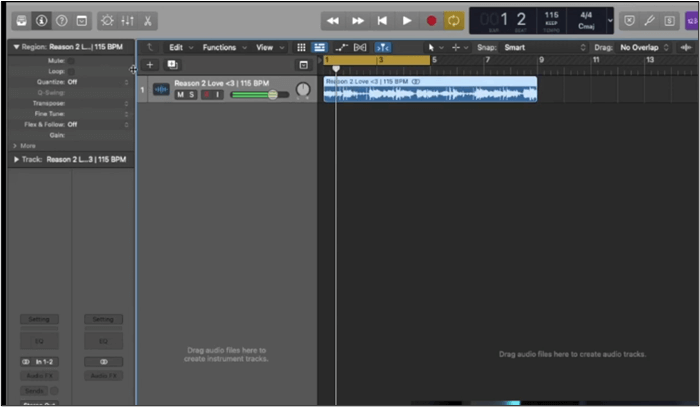
Fase 4. Fai clic su "Transpose" e seleziona un valore per scegliere un valore predefinito per la trasposizione. La regione audio nell'area Tracks mostrerà la quantità di trasposizione applicata.
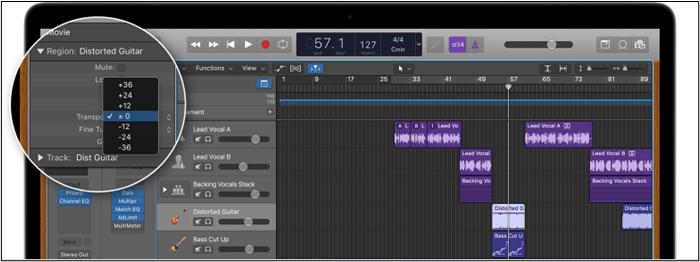
Se vuoi cambiare la tonalità dell'audio, scopri come cambiare la tonalità di un loop in Logic Pro X.
Passo flessibile in Logic Pro X
Flex Pitch consente un editing di pitch approfondito suddividendo le tracce audio in note o segmenti individuali. Puoi effettuare regolazioni di pitch dettagliate a livello di nota e ottenere un controllo esatto sulla correzione del pitch.
È una potente funzionalità di Logic Pro X per la correzione e l'editing dettagliati del pitch. Gli utenti possono analizzare e manipolare il pitch delle tracce audio con elevata precisione. Il cambia-pitch audio consente manipolazioni creative del pitch e consente effetti vocali e armonie unici. L'audio originale rimane lo stesso e puoi ripristinarlo.
Segui questi passaggi per modificare il tono dei video di YouTube utilizzando Flex Pitch:
Passaggio 1. Seleziona la traccia vocale o strumentale che desideri modificare.
Passaggio 2. Fare clic sul pulsante " Flex " nell'intestazione della traccia per aprire Flex View.
Passaggio 3. Selezionare " Flex Pitch " dal menu a discesa.
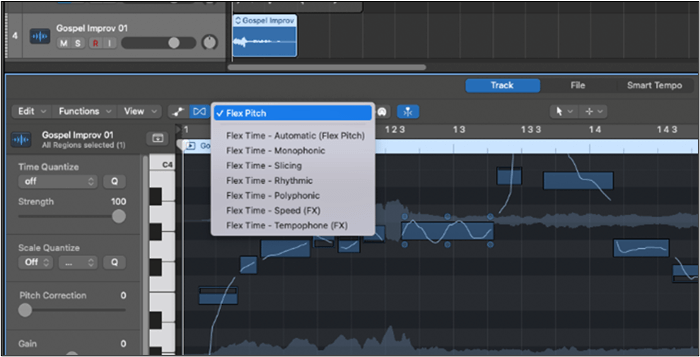
Fase 4. Logic Pro X analizzerà la traccia selezionata e rappresenterà visivamente le variazioni di pitch. Ogni nota verrà visualizzata, mostrando le sue deviazioni di pitch.
Passaggio 5. Fare clic e trascinare le singole note per correggerne l'intonazione.
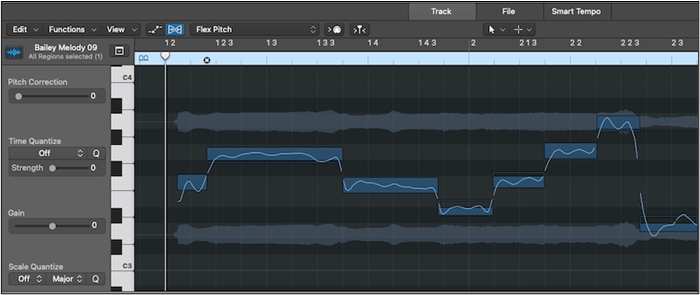
Vedi anche:
Utilizzare Varispeed per cambiare tono
Varispeed è una funzionalità unica e potente di Logic Pro X che consente di apportare rapide modifiche al pitch e al tempo di un progetto. Influisce sull'intero progetto ed emula l'effetto della modifica di velocità e pitch. Consente modifiche simultanee al pitch e al tempo nell'intero progetto per una regolazione coesa e uniforme. Influisce sull'intero progetto e garantisce che tutti gli elementi della traccia vengano regolati in modo uniforme.
Non consente una correzione dettagliata del pitch, nota per nota. Cambiamenti significativi di velocità e pitch possono degradare la qualità audio.
Per utilizzare Varispeed in Logic Pro X, segui questi passaggi:
Passaggio 1. Accedere al menu " Personalizza barra di controllo e visualizzazione " cliccando sull'icona più nella barra di controllo.
Passaggio 2. Selezionare l'opzione " Varispeed " per aggiungerla alla barra di controllo.

Passaggio 3. Fare clic sul pulsante Varispeed nella barra di controllo per aprire le impostazioni.

Passaggio 4. Scegli tra tre modalità:
- Solo velocità: modifica solo il tempo, mantenendo costante l'altezza.
- Velocità e tono: modifica simultaneamente sia il tempo che il tono.
- Varispeed: emula il tradizionale effetto dei registratori a nastro, modificando contemporaneamente sia l'intonazione che il tempo.
Passaggio 5. Regola la velocità e il tono.

Cambia tono usando Logic Pro X Pitch Shifter
Il plugin Pitch Shifter è uno strumento versatile per cambiare il pitch di un'intera traccia o di regioni specifiche. Applica un cambio di pitch uniforme nell'audio selezionato. Lo strumento è particolarmente efficace per creare armonie e modificare la tonalità dei campioni.
Il plugin Pitch Shifter è altamente efficace per rapidi cambi di tono nella sperimentazione in tempo reale. È adatto per creare armonie, cambiare la tonalità di un campione o aggiungere effetti audio unici. Il plugin Pitch Shifter può essere applicato a intere tracce e regioni specifiche.
Per utilizzare il plugin Pitch Shifter, segui questi passaggi:
Passaggio 1. Seleziona la traccia o la regione audio specifica che desideri modificare.
Passaggio 2. Vai su " Audio FX ". Seleziona " Pitch " e poi " Pitch Shifter ".
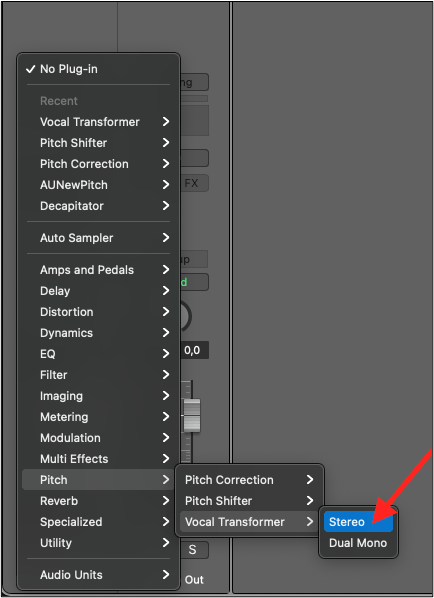
Passaggio 3. Utilizzare le manopole " Semitoni " e " Centesimi " per regolare l'altezza.
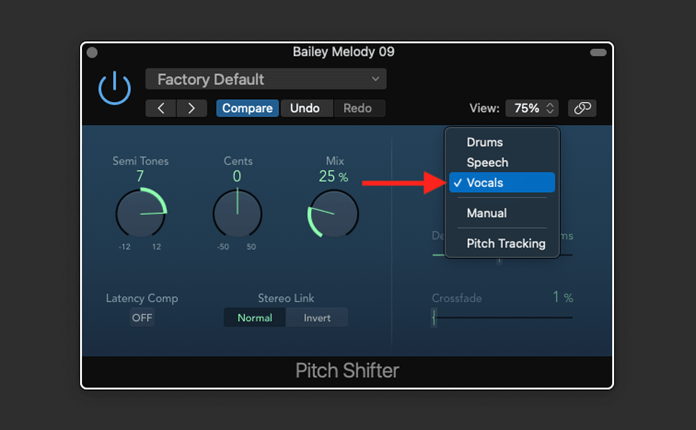
Fase 4. Il parametro " Mix " bilancia i segnali originale e modificato.
Fase 5. Sperimentare le impostazioni per ottenere l'intonazione desiderata.
Fase 6. Riproduci la traccia per valutare il cambio di tono. Apporta ulteriori modifiche se necessario per ottenere il risultato migliore.
Se vuoi modificare il tempo, leggi questo articolo sulla modifica del tempo in Logic Pro X.
Applica il plugin AUPitch per abbassare il tono
Il plugin AUPitch in Logic Pro X è un effetto di unità audio per modificare il pitch di tracce o regioni audio. È particolarmente efficace per il pitch shifting senza influenzare significativamente la qualità audio. Mantiene un alto livello di qualità audio anche con regolazioni significative del pitch.
Puoi effettuare regolazioni precise dell'intonazione usando semitoni e centesimi. Il plugin AUPitch mantiene la qualità audio e riduce al minimo la distorsione. Può essere usato per cambiare l'intonazione della musica online per tracce o regioni audio specifiche. Il pitch shifting in tempo reale può essere intensivo per il processore.
Per regolare l'intonazione utilizzando il plugin AUPitch, segui questi passaggi:
Passaggio 1. Seleziona la regione audio specifica o l'intera traccia che desideri modificare.
Passaggio 2. Vai su " Audio FX ".
Passaggio 3. Selezionare " AU " e poi " AUPitch " dal menu a discesa.
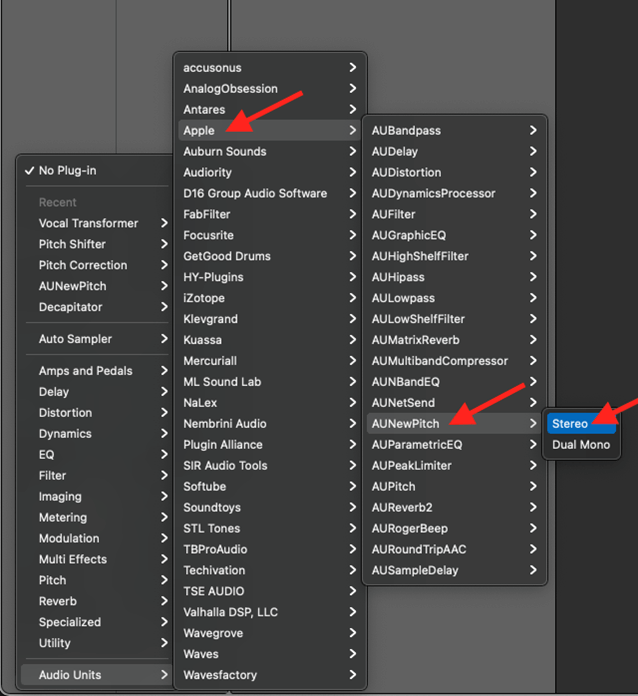
Passaggio 4. Regola il parametro " Pitch " trascinando il cursore verso sinistra o immettendo un valore negativo in semitoni.
Passaggio 5. Per regolazioni più precise, regola l'intonazione utilizzando il parametro " Cents ".
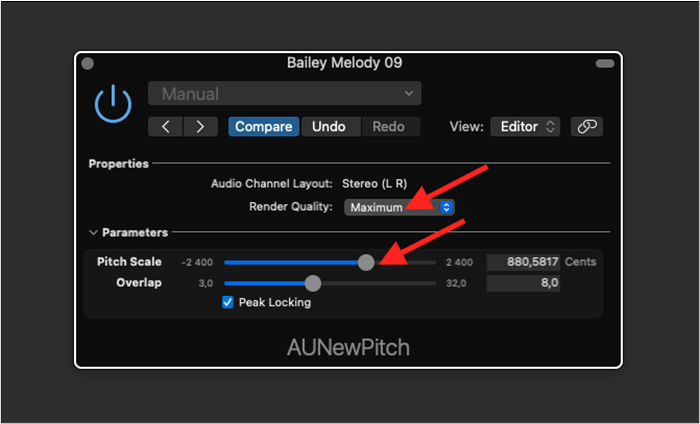
Passaggio 6. Regola il parametro " Smooth " per ridurre gli artefatti e garantire un suono più pulito.
Condividi questo articolo con i tuoi amici sui social media per aiutarli a scoprire la guida dettagliata sulla regolazione del tono in Logic Pro X!
Cambia tono facilmente online gratis
Logic Pro X richiede un intervento manuale per regolare il pitch. Sono disponibili diversi strumenti online gratuiti per modificare automaticamente il pitch.
EaseUS Online Pitch Changer è uno strumento intuitivo e basato sul Web per modificare il tono dei file audio e video. Questo amplificatore di volume MP3 offre regolazioni del pitch fluide senza compromettere la qualità.

L'online gratuito è altamente efficace per regolazioni rapide e precise dell'intonazione. Utilizza una tecnologia AI avanzata per garantire modifiche dell'intonazione di alta qualità senza aggiungere artefatti. Questo strumento è ideale per cambiare l'intonazione e ti aiuta a trovare la tonalità di una canzone .
EaseUS Online Pitch Changer offre una soluzione comoda ed efficace per la modifica del pitch. La sua facilità d'uso e il supporto per più formati lo rendono uno strumento di riferimento per rapide regolazioni del pitch. Rimuove anche il rumore audio e altri strumenti di separazione degli elementi per perfezionare l'audio. Puoi anche accelerare e rallentare MP3 per varie applicazioni.
- Interfaccia intuitiva: fornisce un'interfaccia intuitiva e diretta. Lo strumento online gratuito rende le regolazioni del pitch accessibili a tutti
- Ampio supporto di formato: lo strumento supporta vari formati di file audio e video. Garantisce la compatibilità con la maggior parte dei progetti.
- Elaborazione in tempo reale: consente di ascoltare i cambiamenti in tempo reale. È possibile ottimizzare l'audio per ottenere l'effetto desiderato. È anche possibile rallentare o accelerare MP3 .
- Precisione basata sull'intelligenza artificiale: lo strumento utilizza algoritmi di intelligenza artificiale avanzati per garantire regolazioni precise del tono con una perdita minima di qualità.
- Dimensioni e durata dei file illimitate: EaseUS Pitch Changer può gestire file di qualsiasi dimensione e durata, offrendo flessibilità sia per clip brevi che per tracce audio estese.
Visita subito EaseUS Online Pitch Changer per usufruire gratuitamente delle sue molteplici funzionalità di manipolazione audio!
Passaggio 1. Vai al sito ufficiale di EaseUS Vocal Remover. Trova " Pitch Changer " dalla barra laterale sinistra.

Fase 2. Fai clic su " Scegli file " al centro della pagina principale. Ora, scegli il file musicale o video di cui vuoi modificare l'intonazione. Lo strumento AI inizierà l'analisi e ti mostrerà BPM e tonalità come mostrato nell'immagine qui sotto.

Fase 3. Ora, modifica il tono con il puntino fino alla tonalità desiderata. Dopodiché, fai clic su " Salva ed esporta " per salvare nella posizione del file locale.
Parole finali
Cambiare tono è essenziale per qualsiasi professionista dell'audio per portare i propri progetti a nuove vette. Logic Pro X ha una vasta gamma di opzioni per manipolare il tono. Offre funzionalità complete per trasporre le tonalità e mettere a punto le voci per ogni esigenza di cambio tono. Questo articolo ha menzionato i modi migliori per cambiare il tono in Logic Pro X.
Abbiamo menzionato i passaggi dettagliati per aiutarti a migliorare la manipolazione del pitch e sbloccare infinite possibilità per le tue produzioni audio. Se stai cercando una soluzione online conveniente, EaseUS Pitch Changer offre una piattaforma intuitiva per migliorare le tue capacità di modifica del pitch. Offre molteplici strumenti per la manipolazione del pitch nei tuoi progetti audio oggi.
Domande frequenti su come cambiare il tono in Logic Pro X
Mentre cerchi modi per cambiare il pitch in Logic Pro X, potresti avere qualche confusione. Ecco alcuni spunti per aiutarti.
1. Come faccio a trasporre la tonalità in Logic Pro X?
Per trasporre la tonalità in Logic Pro X, segui questi passaggi:
- Passaggio 1. Fare clic sulla regione audio o MIDI da trasporre nell'area Tracce.
- Passaggio 2. Premi "I" sulla tastiera o clicca sul pulsante Ispettore nella barra di controllo.
- Passaggio 3. Trova la sezione "Regione" .
- Fase 4. Utilizzare il campo "Transpose" per impostare il numero desiderato di semitoni in su o in giù. Fare clic e trascinare il valore o immetterlo manualmente.
2. Come cambiare l'intonazione in FL Studio?
Per modificare l'intonazione in FL Studio, segui questi passaggi:
- Passaggio 1. Trascinare e rilasciare il campione audio nella playlist o nel rack dei canali.
- Passaggio 2. Fare clic sul campione nel Channel Rack per aprire la finestra "Impostazioni canale" .
- Passaggio 3. Utilizzare la manopola "Pitch" per modificare l'intonazione.
3. Come cambiare l'armatura di chiave in Logic Pro X?
Per modificare l'armatura di chiave in Logic Pro X, segui questi passaggi:
- Fase 1. Apri la traccia Signature. Fai clic sul pulsante "Mostra/Nascondi tracce globali" .
- Passaggio 2. Fare clic su "+ " per aggiungere una nuova traccia.
- Fase 3. Scegli la tonalità desiderata dal menu a discesa. La tonalità cambierà per l'intero progetto o dal punto selezionato in poi.
4. Come cambiare l'intonazione della voce in Logic Pro X?
Per modificare l'intonazione vocale in Logic Pro X, segui questi passaggi:
- Passaggio 1. Selezionare la traccia vocale nell'area Tracce.
- Passaggio 2. Fare clic sul pulsante "Flex" nell'intestazione della traccia e scegliere "Flex Pitch" dal menu a discesa.
- Passaggio 3. Logic Pro X analizzerà la traccia e visualizzerà le informazioni sul pitch.
- Passaggio 4. Fare clic sulle singole note della traccia per regolarne l'altezza.
- Passaggio 5. Trascina le note verso l'alto o verso il basso per correggere o modificare l'intonazione.
- Passaggio 6. Utilizzare l'Inspector per apportare modifiche dettagliate.